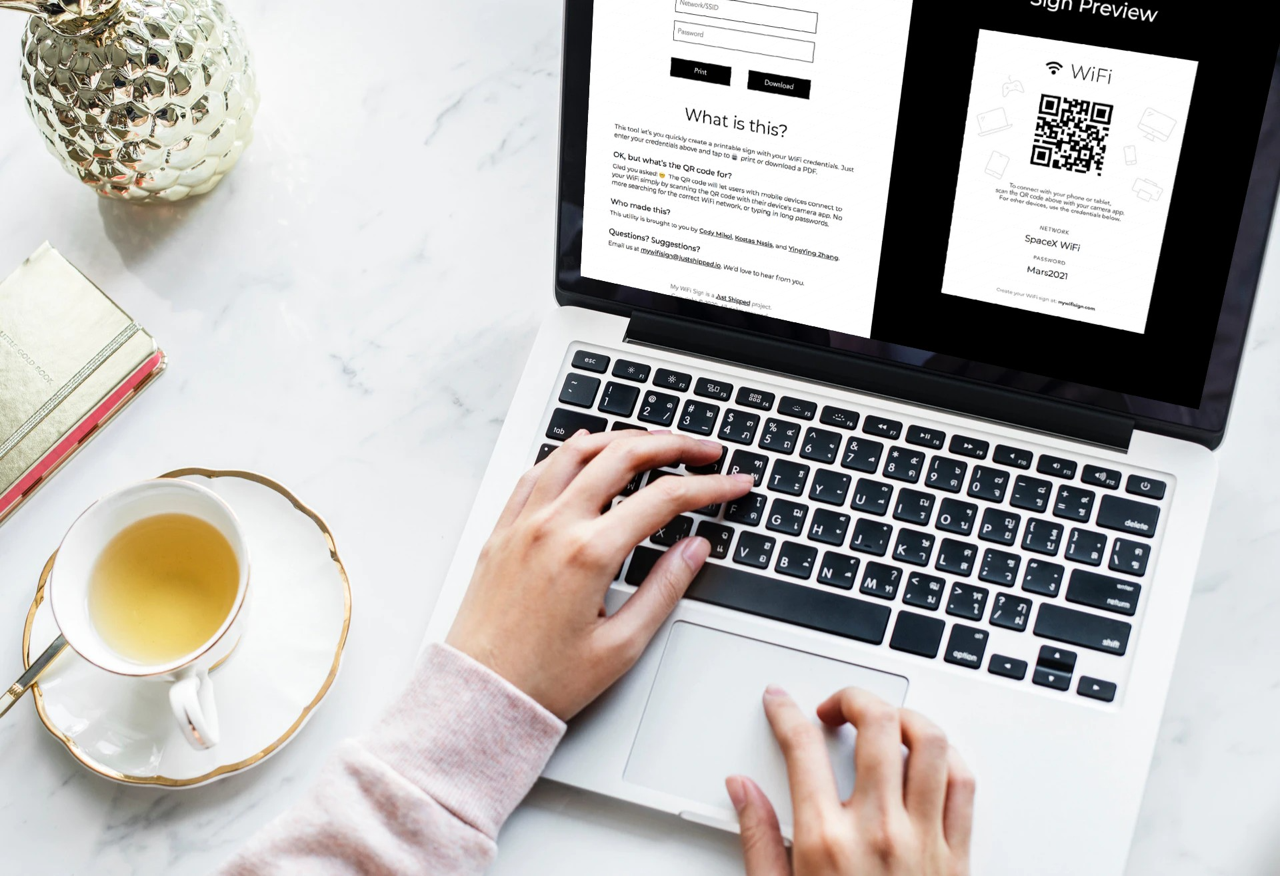
有些辦公室或咖啡店等營業場所會對訪客或顧客提供免費無線網路 WiFi,為了避免被其他人使用,多半會加上密碼保護,如果有去咖啡店工作應該會知道很多店家把 WiFi 密碼直接寫在牆上或放桌上,有些則是使用店內的電話號碼做為密碼。我曾經遇過密碼設定非常複雜的店家,就會在顧客詢問時花較多時間說明,當然最好的方法就是直接將密碼印出來,例如之前介紹過「QiFi 將 Wi-Fi 無線網路轉為 QR Code 掃描立即加入無須手動輸入密碼」就很有用。
本文要介紹的「My WiFi Sign」和 QiFi 功能上大同小異,都可以讓使用者自行設定你的 WiFi 驗證資訊,將它列印出來就能直接使用,包含一個可在掃描後自動連接到 WiFi 無線網路的 QR Code,下方還帶有一般連線時會用到的無線網路名稱及無線網路密碼。
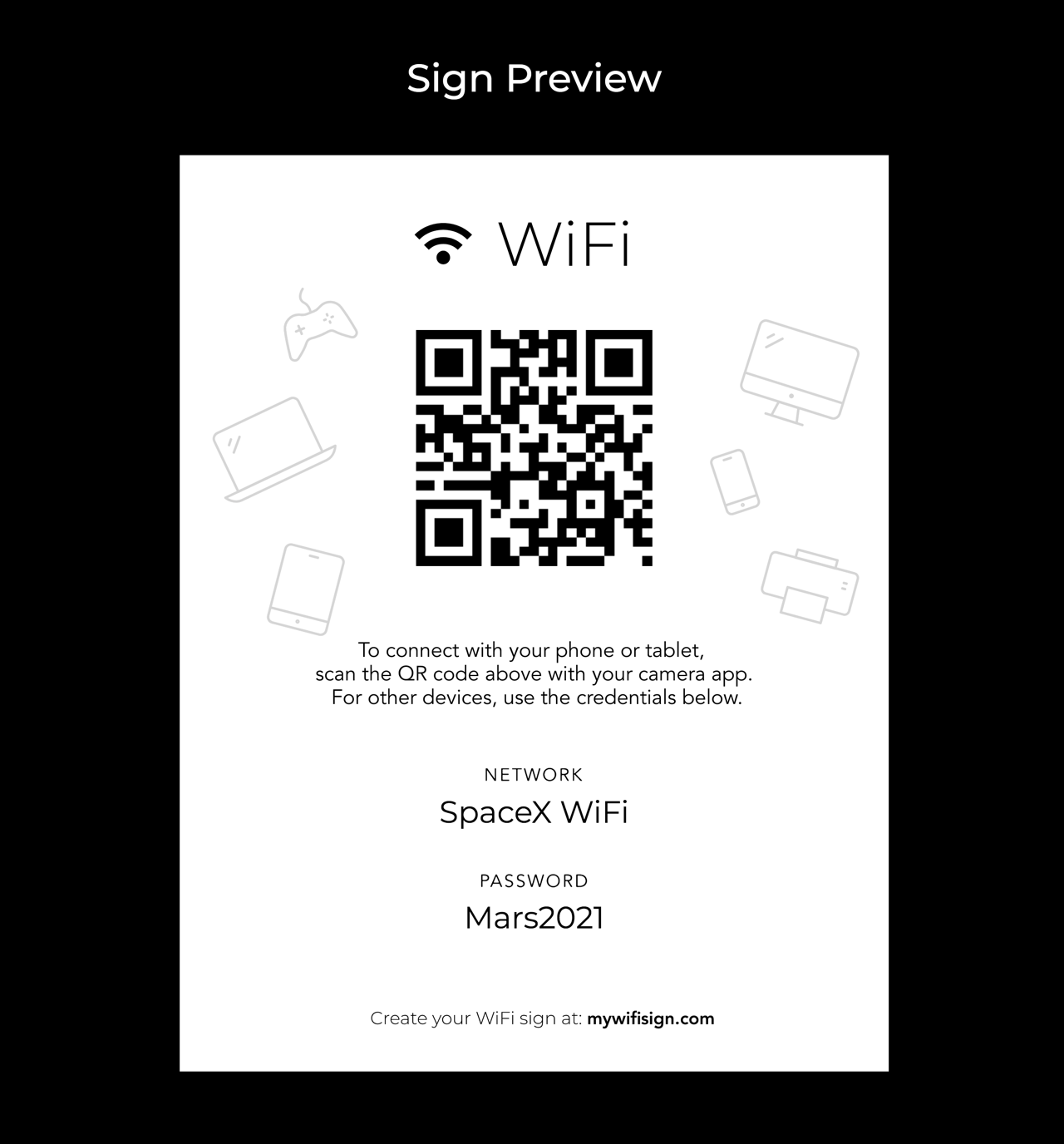
簡單來說,My WiFi Sign 將使用者預先設定好的無線網路連線資訊轉為一張看起來精美的標誌,可以將它黏貼在訪客或顧客會看到的地方,讓他們自行操作並連接到特定的無線網路,比較可惜的是 My WiFi Sign 只有提供英文說明,如果你擔心使用者看不懂,可以在下載為 PDF 文件後自行編輯,將說明文字改成中文。
My WiFi Sign
https://www.mywifisign.com/
使用教學
STEP 1
開啟 My WiFi Sign 網站,從左邊表單設定無線網路名稱(SSID)和無線網路密碼,設定後右邊的預覽圖片會立即更新,按下「Download」就能取得這張圖片的 PDF 格式,或者點選「Print」直接列印。
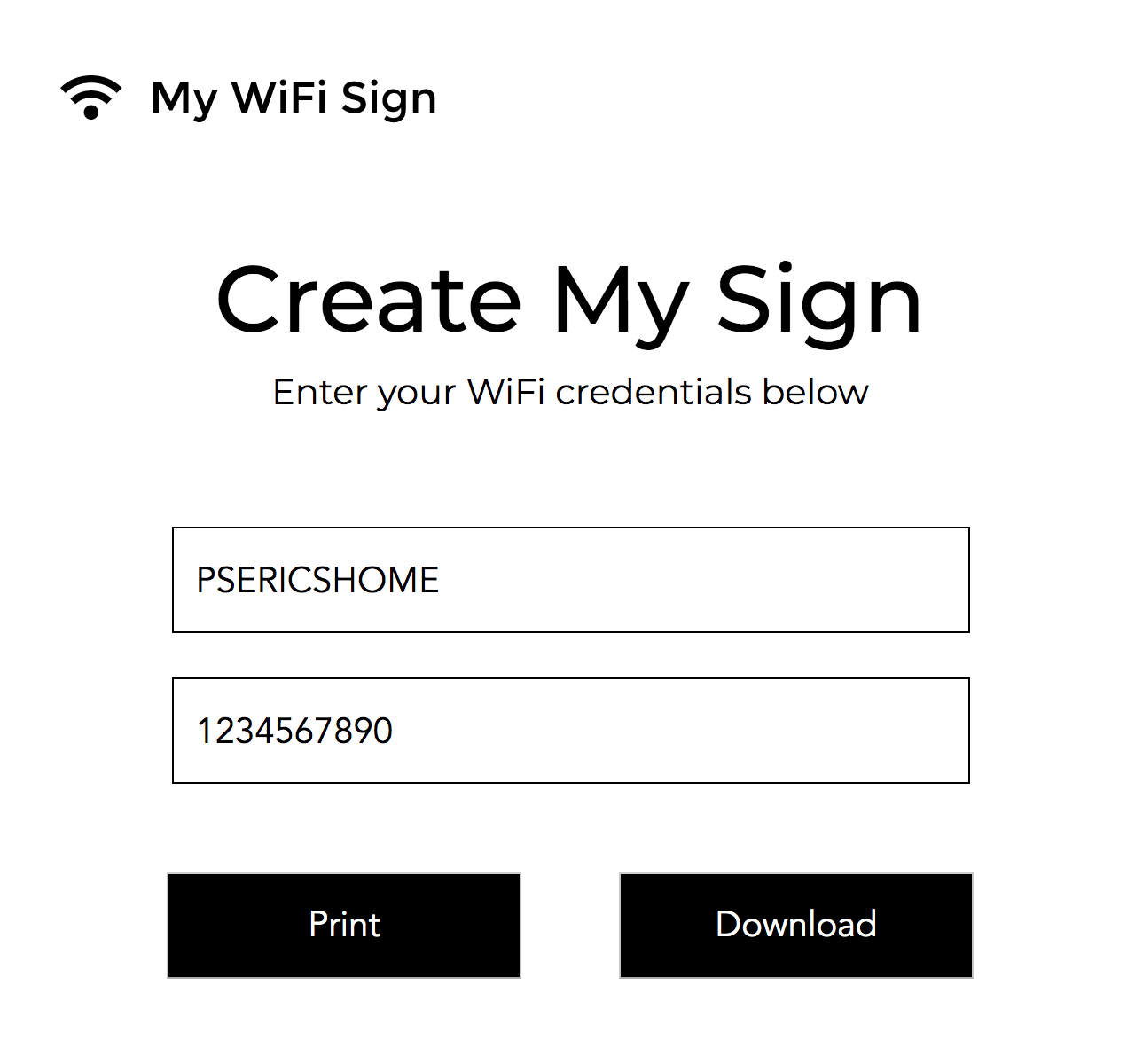
STEP 2
My WiFi Sign 產生的圖片如下圖,會有一個可快速加入 WiFi 無線網路的 QR Code(詳細作法我在 QiFi 文章裡已經有提到),如果要用智慧型手機或平板電腦連線只要掃描 QR Code 即可,其他裝置則可以使用以下的無線網路名稱和無線網路密碼連線。
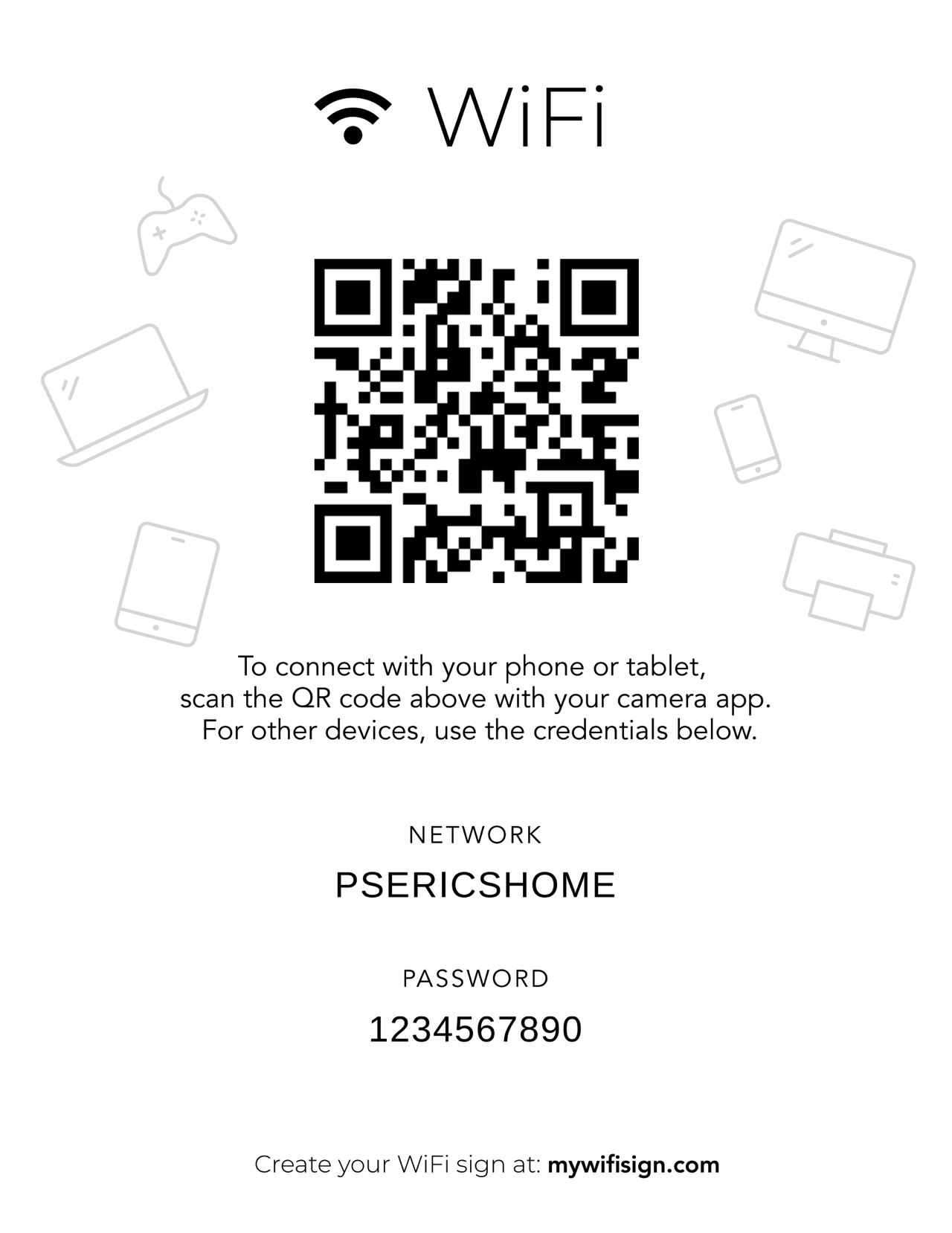
STEP 3
比較可惜的是 My WiFi Sign 沒有提供中文語系,因此在產生的卡片上依然只有英文說明,前面有提到如果覺得這個很好用可以考慮下載 PDF 後自己編輯、將這些資訊中文化,放在辦公室或營業場所就會很方便。
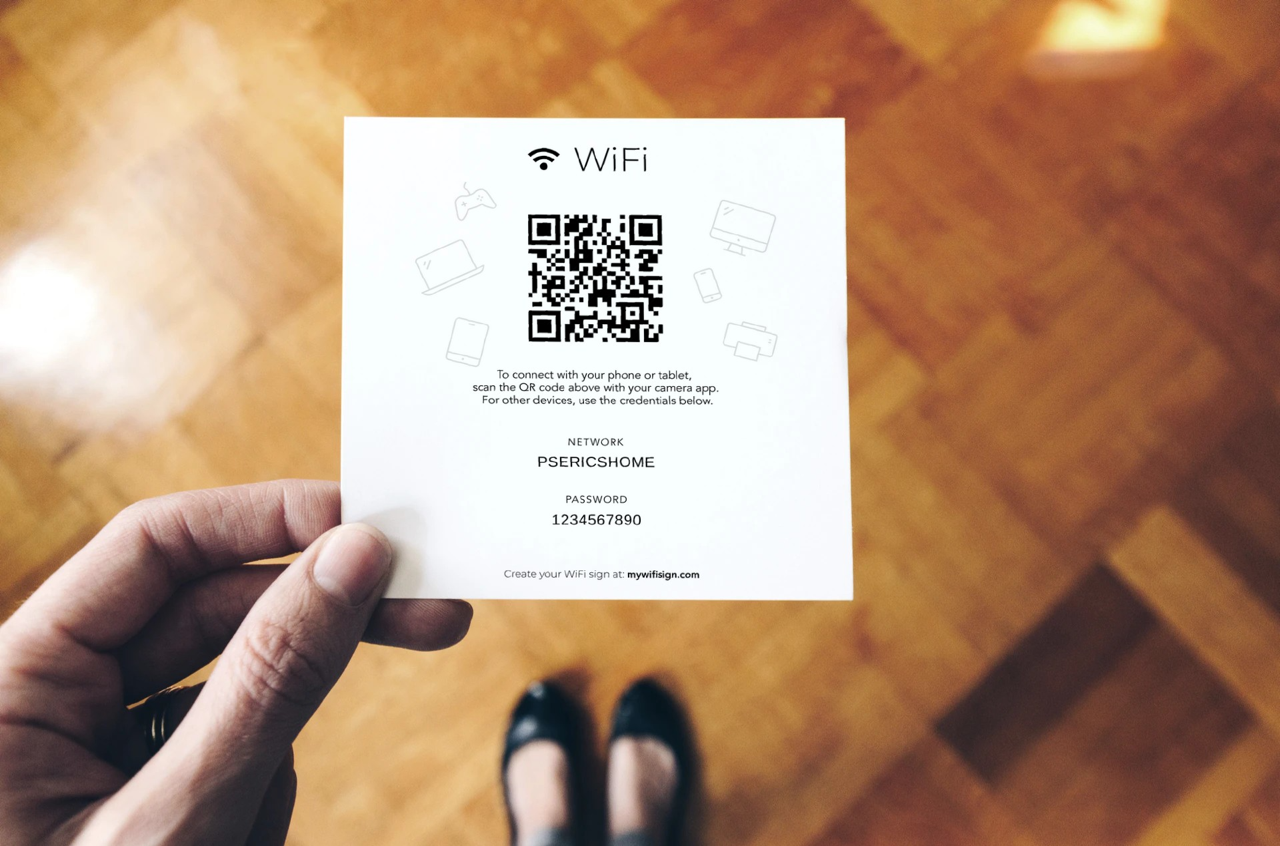
值得一試的三個理由:
- 讓訪客透過手機掃描 QR Code 快速連接並加入無線網路
- 設定無線網路名稱 SSID 和密碼後就能產生連線資訊
- 可將 PDF 列印出來放在辦公室或營業場所使用








